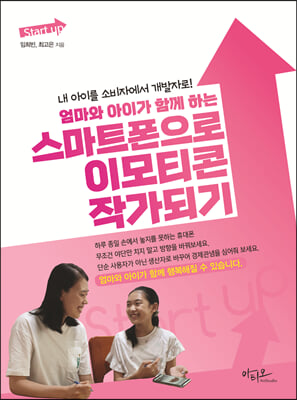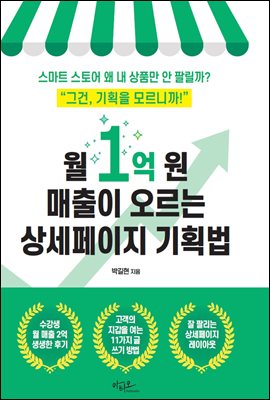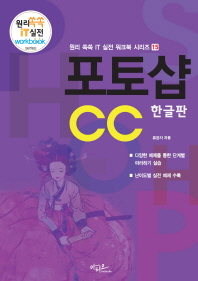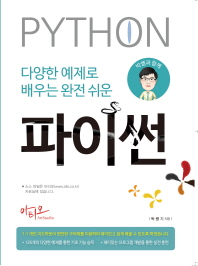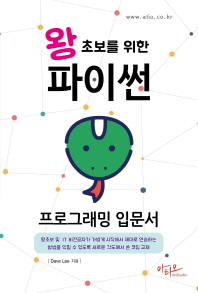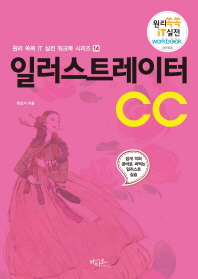저자소개
평소 그림을 좋아하긴 했지만 전공은 제어계측공학과를 졸업 후 공순이로 20년간 직장생활을 하다가 코로나19 이후 자녀의 온라인 수업이 길어지면서 교육을 위해 다니던 직장을 그만두었다. 집에서 아이와 함께 있다 보니 스마트폰을 너무나 많이 보는 아이의 모습을 보게 되었고, 어떻게 하면 아이를 제대로 교육할 수 있을지 고민하기 시작했다. 그래서 시작한 것이 이모티콘 만들기였다. 스마트폰을 보기만 하며 소비자의 삶을 살던 아이에게 이모티콘을 만들어 판매할 수 있는 생산자의 삶을 살 수 있도록 도와주었다. 이 책에는 아이와 함께 이모티콘을 만들어 판매하는 모든 비결을 담았으며, 현재 SNS를 통해 “나도 이모티콘 작가 프로젝트”를 운영하면서 이모티콘 작가들을 배출하고 있다.
목차
Step 1 스마트폰 소비자의 삶에서 생산자의 삶으로 전환하기1. 우리 아이 소비자의 삶2. 디지털 네이티브 세대3. 우리 아이 생산자의 삶으로 유도하기 아이들에게 강요하지 마세요4. 네이버 OGQ 마켓을 선택한 이유Step 2 이비스 페인트 기능 알아보기1. 프로그램 설치하고 실행하기2. 툴 사용 방법 [브러시/지우개 선택] 도구 [기본 메뉴] 도구 [브러시] 도구 [속성] 도구[색상] 도구[지우개] 도구 [올가미] 도구[문자] 도구 (1) 글자 입력하기 (2) 크기 (3) 스타일 (4) 배경 (5) 자간[스포이드] 도구 [페인트 통] 도구 [복사/붙여넣기] 도구 [손떨림 방지/그리기] 도구 (1) 선 (2) 직사각형 (3) 원형 (4) 정다각형 (5) 베지에곡선 (6) 폴리라인 [자(직선 자, 원형 자, 타원형 자, 방사형 자)] 도구 (1) 직선 자 (2) 원형 자 (3) 타원형 자 (4) 방사형 자 [변형] 도구 (1) 변환 스케일 (2) 원근법 양식 (3) 그물망 양식 [복귀] 도구 [레이어] 도구[손가락] 도구 [특수] 도구 [자동선택] 도구 [필터] 도구 [흐림 효과] 도구 [프레임 분할] 도구 [캔버스] 도구 [전체화면보기] 도구[선택영역] 도구 (1) 선택영역 삭제 (2) 선택영역 뒤집기 (3) 레이어 제거 [패턴] 도구 Step 3 이비스 페인트를 이용한 이모티콘 제작 따라해 보기1. 공룡 캐릭터 ‘쏘어’ 그려보기2. 뚱한 고양이 캐릭터 ‘꼬미’ 그려보기3. 귀여운 랫서판다 캐릭터 ‘랫서’ 그려보기4. 사진을 이용하여 캐릭터 이모티콘 만들기 Step 4 이모티콘 제작하는 방법1. 컨셉 정하기 & 캐릭터 구상하기2. 스케치하기3. 나만의 캐릭터 디지털 드로잉하기4. 저장하는 방법Step 5 이모티콘 제안하기1. 네이버 OGQ 마켓에 제안을 위한 준비사항 2. 네이버 OGQ 마켓에 제안하기 3. 다른 플랫폼(카카오톡, 밴드, 라인 등) 제안하는 방법 | 부록 | 나도 이모티콘 작가 프로젝트